Ici encore apportant un nouveau tutoriel pour GIMP (ne pensez pas que j'ai oublié> _>), cette fois il s'agit de l'effet "Millésime»Ou le vieillissement, un effet qui se caractérise en donnant l'apparence d'une photographie corrodée par le temps à une image, très originale et nostalgique, ou aussi pourquoi pas, en lui donnant un air classique et élégant: D.
Pour ce tutoriel, nous utiliserons la photo de ce jolie jonquille, cet effet fonctionne généralement mieux sur les photos aux couleurs vives, car il modifie l'opacité et change la couleur.
Il faut garder à l'esprit que tu dois expérimenter , puisque chaque photo est différente et que les valeurs qui nous semblent les meilleures doivent être appliquées, dans cette optique, avec l'image et le gimp démarrés, mettons-nous au travail!
Il faut d'abord modifier le contraste, pour cela on va colores >Luminosité et contraste et nous appliquons:
On change la saturation, on utilise colores > Tonalité et saturation, donnant à Hue la valeur -12 et la saturation la valeur 21.
Maintenant nous nous tournons vers colores > courbes et nous modifions les valeurs en déplaçant les courbes correspondant aux couleurs primaires.
Après avoir modifié le graphe on revient à colores > ton et saturation et nous modifions ses valeurs comme suit: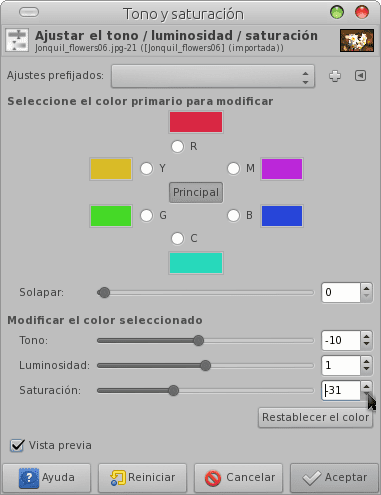
Une fois cela fait, nous ajouterons une bordure sombre autour de l'image, pour simuler la décoloration des coins. Nous créons un nouveau calque à partir de couches > Nouvelle Couche , transparent.
Nous sélectionnons l'outil de sélection elliptique, et faisons une sélection de toute la zone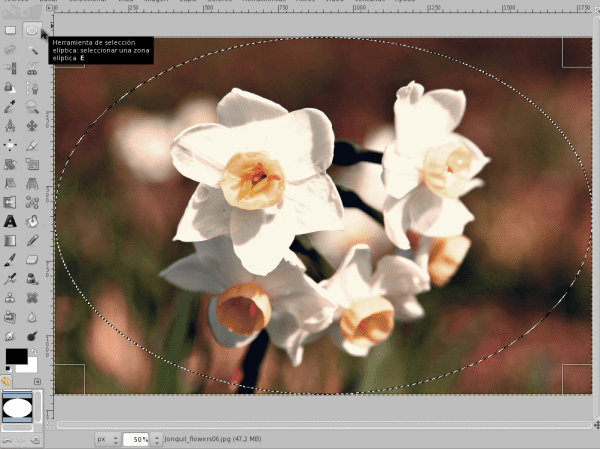
Ensuite, nous allons à sélectionner > flou, et nous lui attribuons une valeur de 150.
et nous inversons la sélection.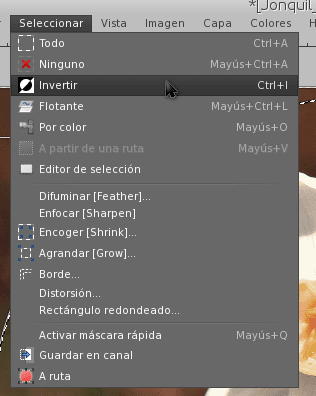
Maintenant, nous remplissons le calque avec la couleur noire et définissons l'opacité à 50%.
Enfin, pour lui donner la tonalité d'une photographie exposée aux rayons du soleil, nous créons un nouveau calque, que nous peignons en rose foncé ou magenta, lui donnant une opacité d'environ 8 à 10%.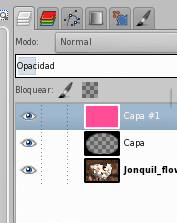
un très bel effet et donne un air classique à l'image. sans plus tarder, nous lirons dans le prochain tutoriel> w



Wow! ... J'ai aimé l'effet que vous avez obtenu avec cette photo. Tutoriel intéressant ...
merci beaucoup 😀
Excellente contribution !!
C'est un effet semblable à Instagram, non? Spectaculaire!
oui, j'allais même inclure une blague qui disait "weeeee nous l'avons fait sans utiliser instagram" à la fin du post mais j'ai senti que je pouvais offenser quelqu'un (ou ils pourraient m'offenser) 😀 hahahaha
C'est bien que tu l'aies aimé ^ _ ^
xDDD Qui pourrait être offensé par cela?
Je ne sais pas hehehe mais il ne manque jamais de quelqu'un qui n'aime pas les blagues, non?
Oui! Grande contribution 🙂
Au fait, FÉLICITATIONS pour l'écriture, tu t'es beaucoup améliorée, félicitations vraiment 😉
Merci encore pour vos contributions ^ - ^
eeeeh suis-je si mauvais à écrire des articles ??? > _> parce qu'ils ne me l'ont pas dit!
J'aime contribuer à ce site (^ o ^) ノ
HAHAHAHAHA non, vos articles sont bons, seulement que parfois vous omettez des accents ou des majuscules ou ... enfin quand on se voit en ligne je vous dis mieux LOL!
J'apprends à filtrer les images avec CSS3 XD
Mère de Dieu!
Et cela ne peut pas être laissé dans un script? Tous les inutiles dans la retouche photo, nous vous remercierions pour toujours et à jamais.
Je pensais que sur ce site ils auraient abandonné la photographie, je ne suis pas un expert mais si j'avais étudié la photographie, j'ai récemment pris gimp en tant qu'éditeur, avant d'utiliser mtpaint, également très bon, bon tutoriel. À votre santé
Excellent, j'ai beaucoup à apprendre de Gimp, simplement en cliquant sur l'icône pour le démarrer. u_u8
Très bien, grâce à ces tutoriels, j'utilise Gimp, qui est livré avec Xubuntu mais je ne le regarde même pas. Un autre effet que j'aime beaucoup est celui du film Sin City, une image en noir et blanc et quelque chose (d'une couleur frappante) en couleur. Là je laisse ça, hehehe 😉
aaaah si je le dois, ne t'inquiète pas, hehehe, si je l'avais en tête xD
Et maintenant, que dois-je faire avec la caméra HDR que j'ai achetée!? Ayant déjà vu ça ... 😀
+1
Mais quel beau tutoriel profiter !!!
Très bien! .. .. merci de partager avec nous tous (surtout inutile dans la conception) xD
Formidable!! Merci pour votre travail, je suis précisément avec GIMP groupé.
Un lien pour ceux d'entre nous qui aiment la photographie et les concours photo gratuits et sécurisés en ligne avec des prix, essayez-le avant la fin de l'année
il existe de nombreuses catégories et lisez les bases.
http://www.fotocommunity.es/info/Estampas_navide%F1as
Merci beaucoup pour votre contribution, très bon tutoriel.
J'ai eu de mauvaises expériences avec GIMP, non pas à cause de l'application elle-même, mais à cause de mon utilisation de Photoshop…. (plus de 10 ans), et pour la paresse ... XD
très bon tutoriel, intéressant, je n'en ai pas regardé ici depuis des jours et mieux maintenant que j'ai décidé d'utiliser une alternative gratuite.
Excellent tute, merci de le partager 😀
Allez un autre tutoriel avec GIMP…. chaque jour plus ceux qui sont enclins à cet éditeur…. Bientôt, ils ne me diront pas fou de préférer Debian / GIMP à Windows / Photoshop
Un guide pour démarrer avec Gimp.
http://www.techrepublic.com/blog/webmaster/introduction-to-gimp-image-editing-tool-with-simple-demos/2141
salutations
Merci beaucoup, cela m'aide beaucoup 😀